免費將3D藍光復製到藍光光盤的最佳方法
藍光電影以其高清晰度和精彩視頻效果而廣受歡迎。 3D電影“阿凡達”,“泰坦尼克號”,“Life of pi”和其他精彩的3D藍光電影為電影愛好者提供了視覺盛宴。 但是,藍光光盤很容易丟失或損壞,因此您最好將3D藍光光盤複製到空白藍光光盤。 在這裡,您需要使用該軟件將3D藍光電影複製到藍光光盤。
免費Blu-ray Copy擁有將3D藍光電影複製到藍光光盤的能力,具有最佳視頻質量和無與倫比的刻錄速度。 它還允許您選擇複製模式,包括完整復制和主電影。 此外,您還可以根據需要重命名藍光光盤。 總之,免費藍光拷貝是將3D藍光電影複製到藍光光盤的最佳選擇。 本文主要討論如何使用Free Blu-ray Copy免費將3D Blu-ray複製到Blu-ray光盤。
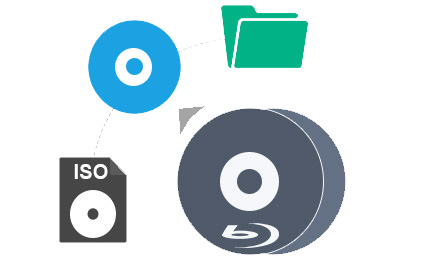
在這裡,您可以免費下載免費藍光拷貝。 在計算機上安裝後,您可以雙擊它來運行它,然後您可以看到該程序的主界面,如下所示。
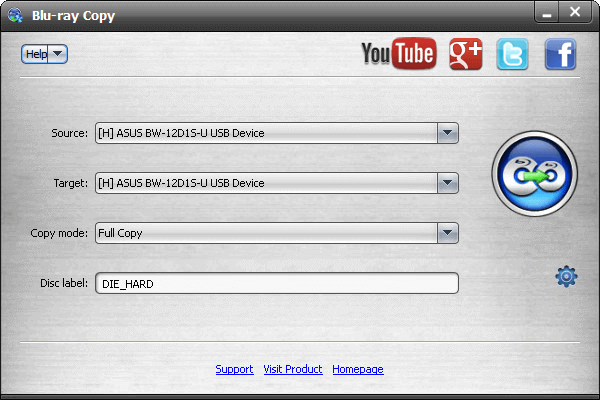
將要復制的3D藍光光盤插入藍光驅動器。 外部藍光驅動器可用。 您可以從“來源”下拉列表中選擇藍光驅動器。 在這裡,您可以根據需要選擇藍光驅動器。 通常我們只有一個藍光驅動器,因此我們可以選擇與“源”相同的藍光驅動器。
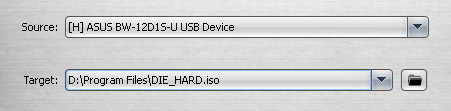
免費藍光拷貝擁有兩種複制模式 - 完整復制和主要電影。 單擊“複製模式”旁邊的下拉箭頭,您將看到“完整復制”和“主電影”。 “完全複製”模式可幫助您將整張光盤複製到空白藍光光盤; “主電影”模式僅可幫助您複製主電影。

單擊“開始刻錄”按鈕以開始將3D藍光電影播放到本地光盤。 此過程花費的時間取決於3D藍光光盤的大小和計算機的性能。

將3D藍光光盤刻錄到本地光盤後,系統會提醒您將空白藍光光盤插入藍光驅動器。 之後,您可以單擊“確定”開始復制。 該軟件可以完全自由地將3D藍光光盤複製到藍光光盤,它可以快速,高質量地完成複製過程。